分析工具
应用程序性能度量工具对于想要优化代码和提高应用程序性能的开发人员来说是必不可少的。 Visual Studio 提供了一系列分析和诊断工具,可帮助诊断内存、CPU 使用率以及其他应用程序级别的问题。 借助这些工具,可以在运行应用程序时积累性能数据。 探查器可以通过直观描述应用程序的执行时间和 CPU 使用情况,帮助你快速做出明智的决策。 在本文中,我们将简要介绍最常见的分析工具。
有关选择正确工具的帮助,或若要查看针对不同应用类型的分析工具支持,请参阅我应使用哪种工具?
使用探查器提升性能
如果您是一个开发人员,一直在为您的团队的代码库效命,或者你编写了一个 Web 应用,那么你可能已经问过自己这样一个问题:为什么你的应用响应速度慢? 通常,问题是在生产中出现的,在那个时候进行调查是很困难的,但是分析工具可以帮助您获取问题的足够信息和证据。
在使用 API 时,有多种方法可以诊断性能问题,但是使用探查器可以帮助您快速识别和排除可能的原因,以便在解决问题时有一条清晰的思路。
在软件工程中,探查器是一种有助于分析应用程序性能的工具,用于改善性能不佳的代码。 分析和诊断工具有助于诊断内存和 CPU 使用率以及其他应用程序级别问题。 借助这些工具,可以在运行应用程序时收集性能数据。
探查器可以通过直观描述应用程序的执行时间和 CPU 使用情况,帮助你快速做出明智的决策。 当你可以看到执行时间或 CPU 使用情况的图表时,便可以更轻松、更快速地了解并解决问题。有关使用工具帮助优化代码的信息,请参阅使用分析工具降低计算成本。
调试时度量性能
在“诊断工具”窗口中可以找到在调试期间可以使用的分析工具。“诊断工具”窗口会自动出现,除非您已经将其关闭。若要显示窗口,请依次单击“调试”、“Windows”、“显示诊断工具”(或按 Ctrl + Alt + F2)。 窗口打开后,可以选择想要用于收集数据的工具。
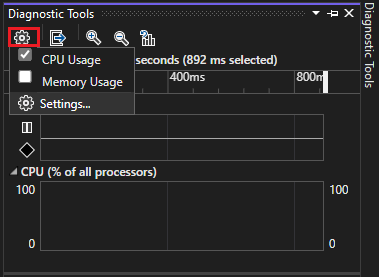
在进行调试时,可以使用“诊断工具”窗口分析 CPU 和内存使用情况,还可以查看与性能相关信息的事件。
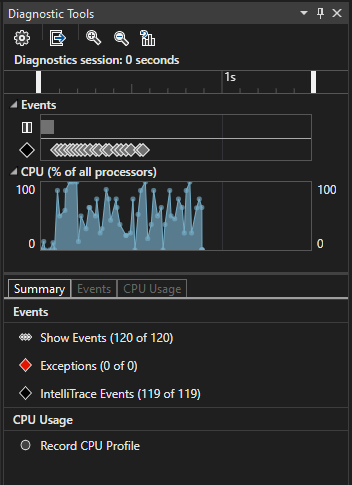
诊断工具窗口是探查应用程序的常用方法,但是对于Release版本,你也可以对你的应用程序进行事后分析。要了解更多关于不同方法的信息,请参阅运行带或不带调试器的分析工具。若要了解不同应用类型对应的探查工具支持,请参阅我应使用哪个工具?。
“诊断工具”窗口中或调试会话期间提供的工具包括:
提示
使用重新启动跳过启动页,并按 Alt+F2 或单击“调试”>“性能探查器”自动使用以前的设置运行。
备注
要运行带调试器的分析工具(“诊断工具”窗口),需具备 Windows 8 及更高版本。 可以在 Windows 7 及更高版本中使用事后分析工具。
在Release版本中度量性能
性能探查器中的工具旨在提供对Release版本的分析。在性能探查器中,您可以在应用程序运行时收集诊断信息,然后在应用停止后检查收集的信息(事后分析)。
选择“调试”>“性能探查器”(或按 Alt + F2)以打开性能探查器。
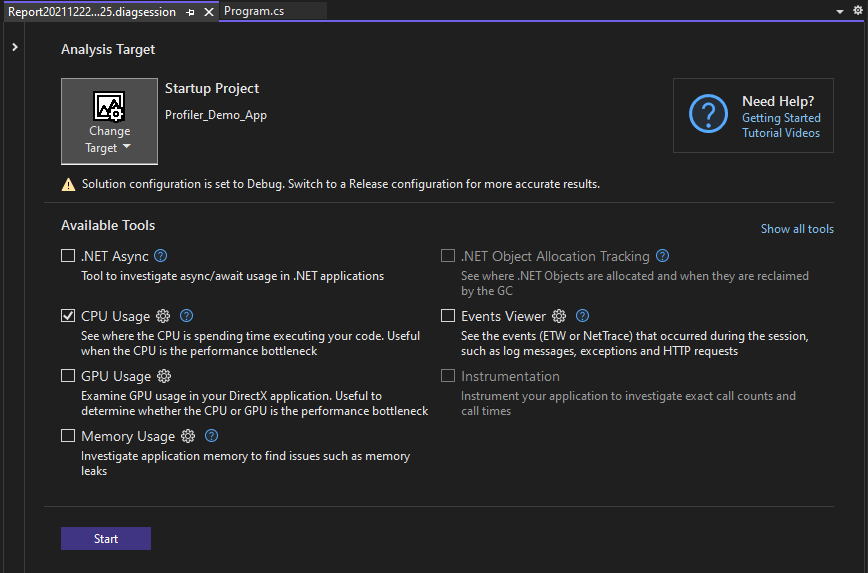
有关如何使用性能探查器中的 CPU 使用率或内存使用率工具和调试器集成的工具的详细信息,请参阅使用或不使用(通过或不通过)调试器运行分析工具 。
性能探查器中提供的工具包括:
若要了解不同应用类型对应的探查工具支持,请参阅我应使用哪个工具?。
该窗口使你能够在某些应用场景中选择多个分析工具。诸如 CPU 使用率之类的工具可以提供补充数据,您可以使用这些数据来辅助分析。 还可以使用命令行探查器以启用涉及多个分析工具的方案。
使用 PerfTips 检查性能
通常,查看性能信息的最简单方法是使用 PerfTips。 使用 PerfTips,可以在与代码交互时查看性能信息。 你可以查看事件持续时间(从调试程序上次暂停或应用启动时开始计算)等信息。 例如,如果单步执行代码(F10、F11),PerfTips 将显示从上一步操作到到当前操作的应用程序运行时间。
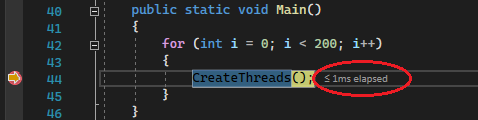
使用 PerfTips 可以检查执行代码块所用的时间,也可以检查完成单个函数所需的时间。
PerfTips 显示的事件与诊断工具的“事件”视图中显示的事件相同。在“事件”视图中,可以查看调试期间发生的不同事件,例如设置断点或代码单步执行操作。
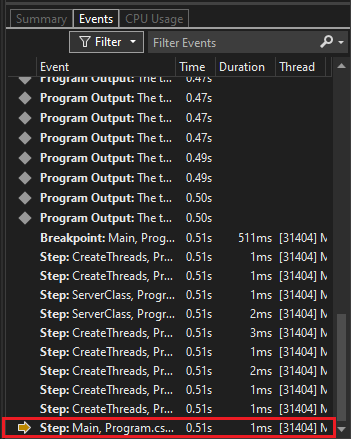
备注
如果你用的是 Visual Studio 企业版,你还可以在此选项卡中查看 IntelliTrace(智能追踪) 事件。
分析 CPU 使用情况
CPU 使用率工具很适合用于分析应用的性能。 它将向您详细介绍应用程序正在消耗的 CPU 资源的信息。可以使用调试器集成的 CPU 使用率工具或事后 CPU 使用率工具。
使用调试器集成的 CPU 使用率工具时,打开“诊断工具”窗口(如果已关闭,请选择“调试/Windows/显示诊断工具”)。 调试时,打开“摘要”视图,然后选择“记录 CPU 概要文件”。
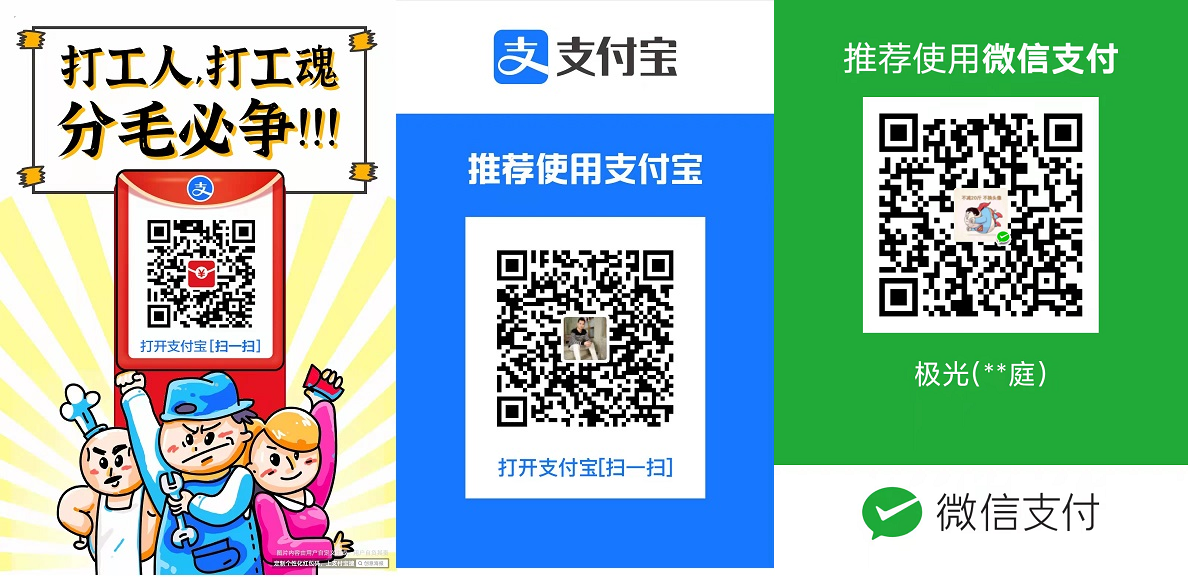



 浙公网安备 33010602011771号
浙公网安备 33010602011771号